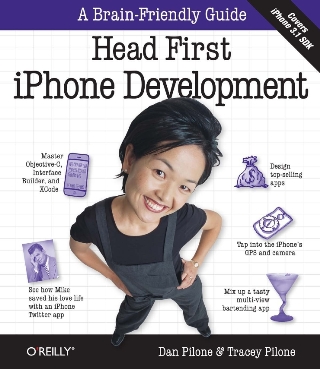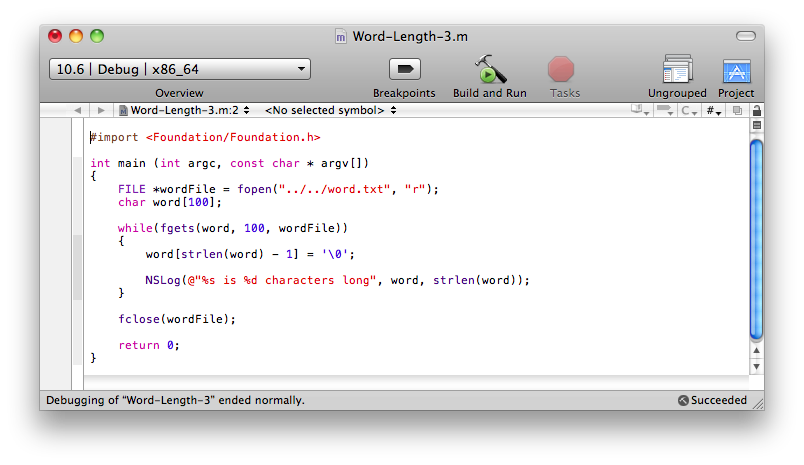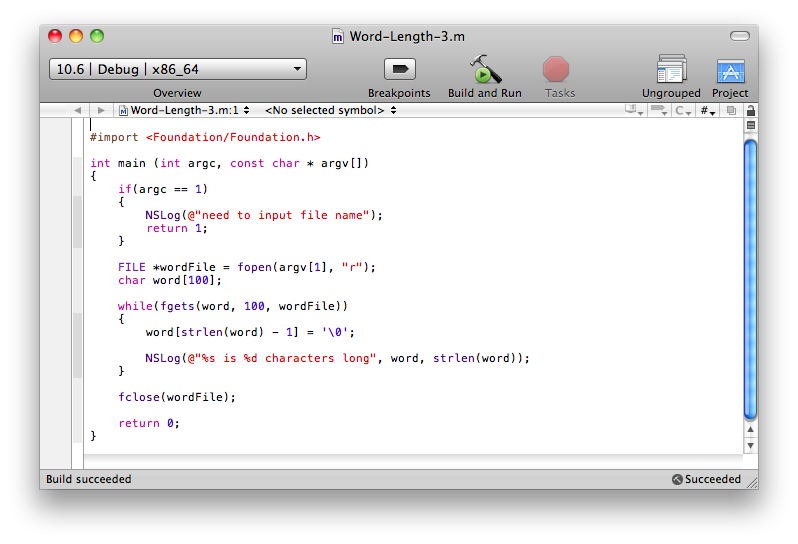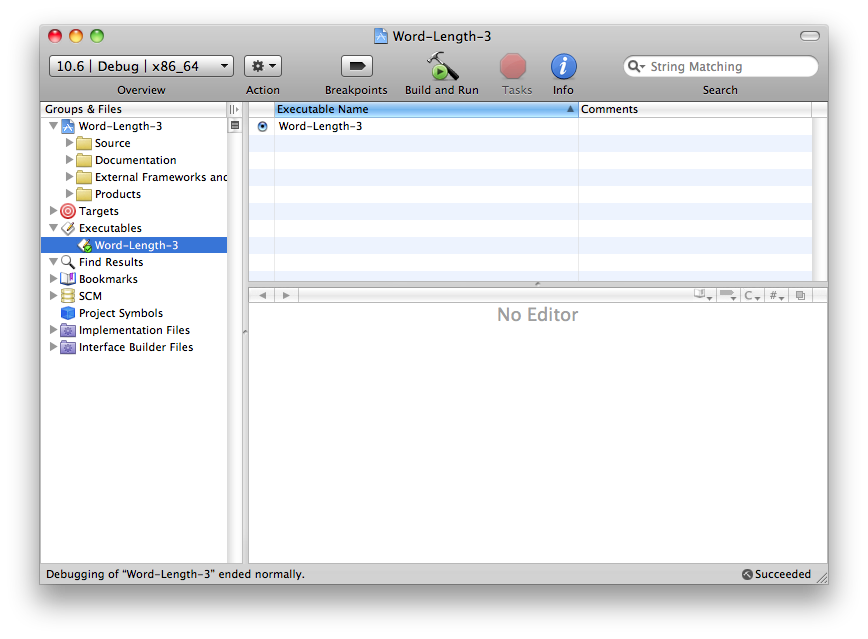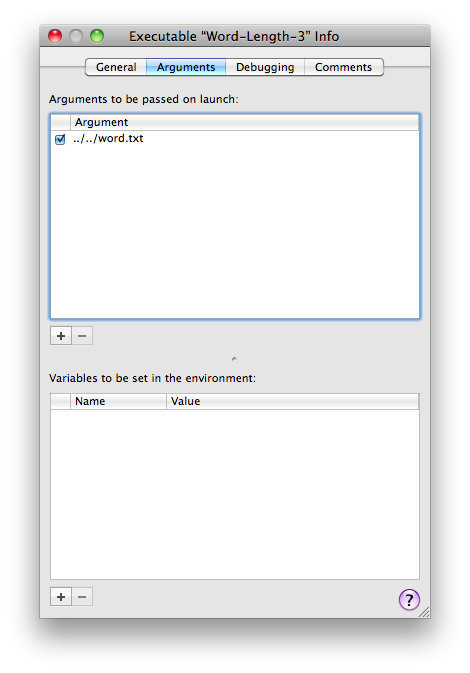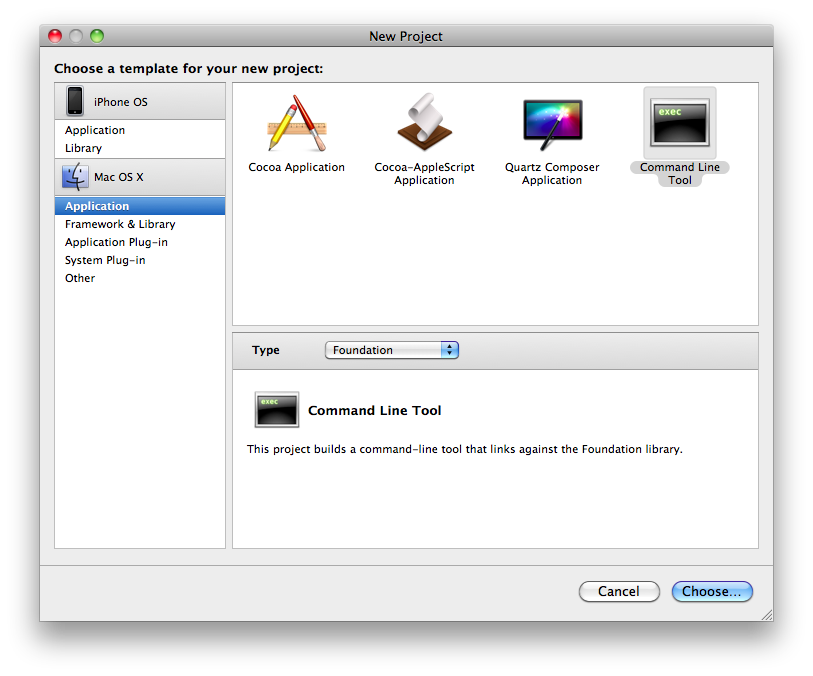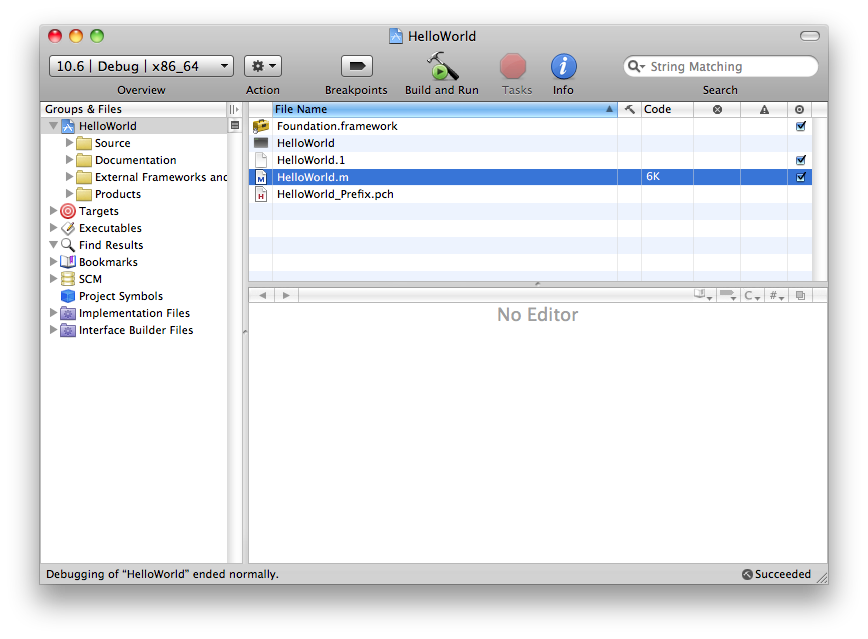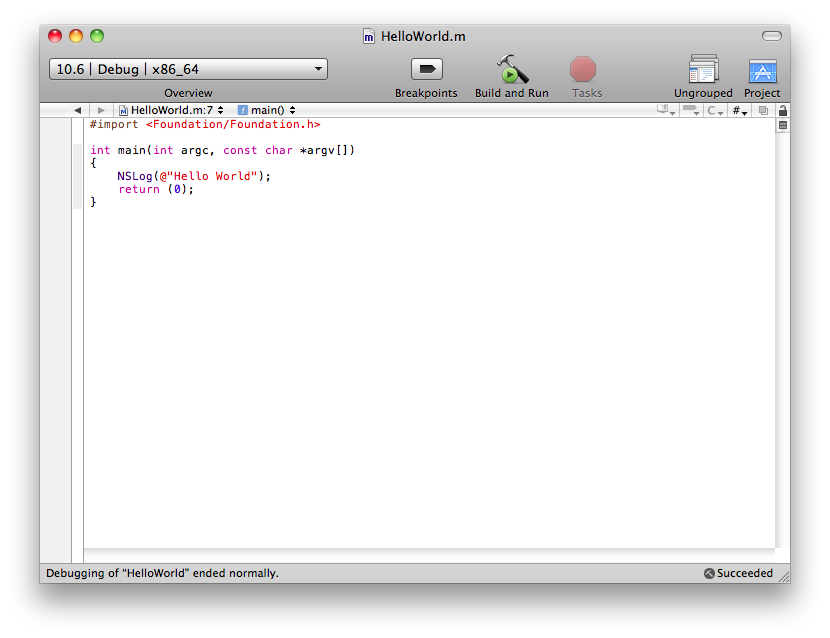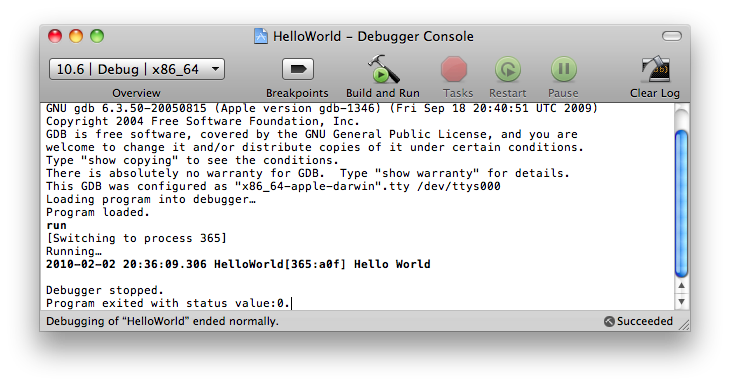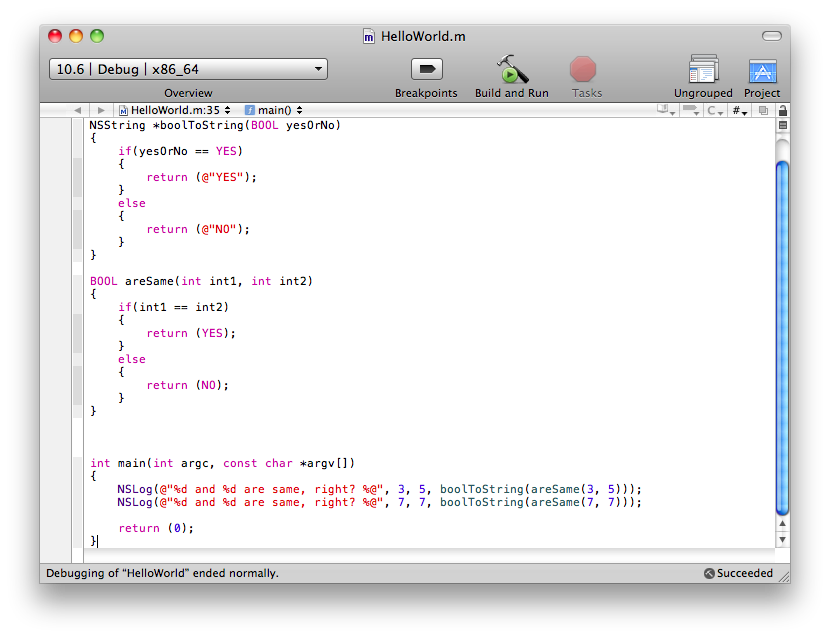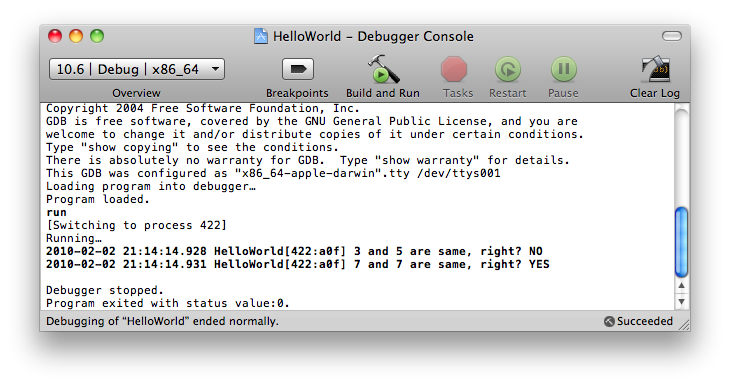Ch.1, 2를 보면서 의문을 가지고 있었던 모든 것을 Ch.3에서 해결할 수 있습니다. Head First 시리즈라서 그런지 책 구성이 무조건 시작하고 따라하면서 복잡한 설명은 다음에 한다는 식으로 표현되어 있었는데, 진짜 약속대로 Ch.3에서 설명하고 있더군요.
Property
이게 뭔지 정말 궁금했었습니다. 궁금증을 이기지 못해 가지고 있던 Objective C 책을 뒤져서 Ch.2 공부하던 시점에 대강 알아두긴 했는데 Ch.3에서 친절하게 설명했더군요. 예문은 아래와 같습니다.
@interface InstaTwitViewController : UIViewController
<UIPickerViewDataSource, UIPickerViewDelegate> {
IBOutlet UITextField *notesField;
....
}
@property (nonatomic, retain) UITextField *notesField;
....
@end
보통 OOP를 공부하다보면, 멤버변수에 직접 접근하지 말고 getter와 setter를 만들어 간접적으로(indirection의 의미) 접근하는 방법을 사용하라고 권유하는 걸 많이 보게 됩니다. 근데 사실 getter와 setter 라는게 별개 없습니다. 남이 작성한 코드를 열어봐도 getter와 setter는 거의 같은 모습을 하고 있지요. 단�지 사용되는 멤버변수들의 이름만 다를 뿐입니다. 그래서인지 Objective C에서는 이걸 자동으로 만들어주는 기능을 제공하고 있습니다. 그 기능이 바로 그동안 괴롭혀왔던 property 입니다. 위의 예문에서는 notesField라는 이름을 가진 UITextField 객체를 사용하고 있는데 읽거나 변경하는 작업을 하게 될 것 같습니다. 그래서 property로 만들어서 별도로 getter와 setter를 작성할 필요없이 자유롭게 사용할 수 있게 만들어 두었습니다. 유의할 사항은 property를 사용한다면 class 구현부분에 반드시 @synthesize로 명시해주어야 한다는 점입니다.
Property 속성 키워드
Property에 대해서 대강 이해가 되었지만 예문에 있는 nonatomic과 retain은 무엇이냐는 의문이 또 남게 됩니다. Objective C에서는 property로 getter와 setter를 만들어줄 때 속성을 지정할 수 있게 해 두었다고 합니다. nonatomic과 retain은 그 속성 중 일부인거죠. 책에서 설명하고 있는 속성들은 아래와 같습니다.
readonly : property가 변경되지 않을 때 사용 . 컴파일러가 setter 생성하지 않음.
retain : 객체를 다룰 때 사용. 객체를 계속 사용하겠다는 의미이며, 내부적으로 reference count를 증가시킴
readwrite : property를 변경할 필요가 있을 때 사용(default)
copy : property를 복사해 사용하겠다는 의미이며 전달된 원래의 값이 변경되지 않도록 할 때 사용됨
assign : int, float 등의 기본형을 다룰 때 사용. 단순히 할당하고자 할 때만 이용함(default)
nonatomic : 기본적으로는 property 값을 변경할 때 mutex를 사용하도록 되어있는데(atomic), multi-thread가 필요없을 경우 mutex 사용이 낭비이므로 불필요한 처리를 막을 때 사용
기타
NSString 객체들은 값 변경이 되지 않습니��다. 만약 이미 할당한 문자열을 바꿀 일이 있다면 NSMutableString을 사용하면 문자열 변경이 가능합니다.